Có khá nhiều game trên iPhone hay iPad đều có phần quảng cáo ở phía dưới. Nếu vô tính kích phải, bạn sẽ được đưa đến trang mới hoặc ứng dụng nào đó, làm ảnh hướng khá lớn đến quá trình chơi game khi bị che mất một phần màn hình, nhất là những lúc các game thủ đang trên đà đánh thắng đối thủ hay ghi điểm số cao.
- 29 mẹo nhỏ người dùng iPhone cần biết
- Cách tải và cài ứng dụng cho iPhone và iPad
- Những điều cần biết khi sao lưu với iCloud
Trong bài trước đây, chúng tôi đã hướng dẫn bạn cách chặn quảng cáo trên iPhone, iPad. Và trong bài viết này, Quản trị mạng sẽ chỉ bạn cách không click vào quảng cáo khi chơi game trên iPhone hay iPad bằng tính năng Guided Access có ngay trong những thiết bị iOS. Khi kích hoạt chức năng này, quảng cáo vẫn xuất hiện trên màn hình, nhưng khi chạm phải chúng ta sẽ không bị chuyển sang những trang mới mà vẫn tiếp tục quá trình chơi game.
Hướng dẫn kích hoạt Guided Access trên iPhone/ iPad
Bước 1:
Tại giao diện chính của màn hình, bạn nhấn vào phần Settings sau đó chọn General.
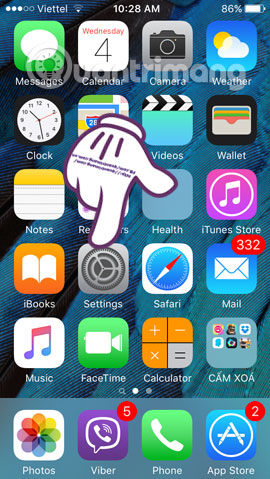
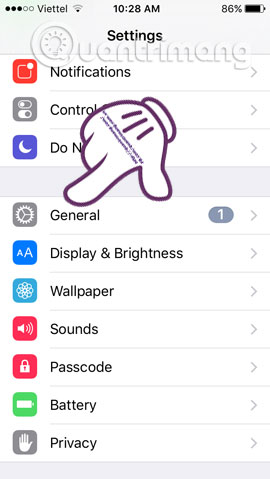
Bước 2:
Tại giao diện thiết lập chung, chúng ta nhấn vào phần Accessibility.
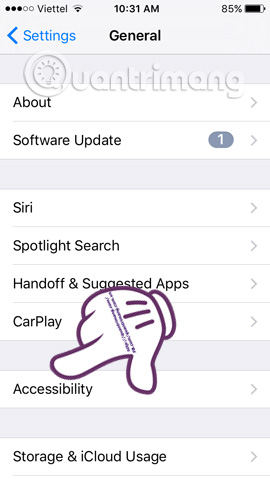
Bước 3:
Cuộn xuống dưới, tìm và nhấn vào phần Guided Access bên dưới Learning. Chúng ta sẽ kích hoạt tính năng này khi gạt thanh ngang sang bên phải.
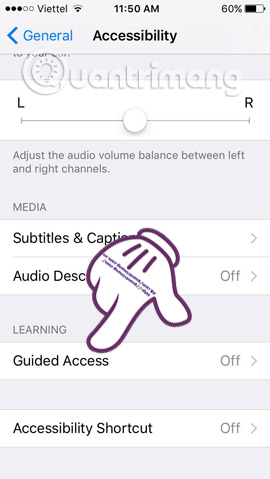
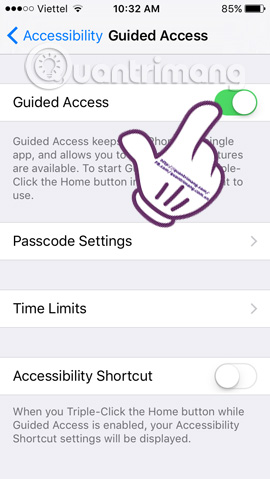
Bước 4:
Sau khi bật chế độ, một số tùy chọn sẽ xuất hiện ở bên dưới. Chọn Passcode Settings, sau đó chọn Set Guided Access Passcode.
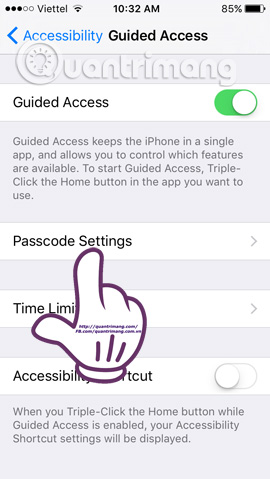
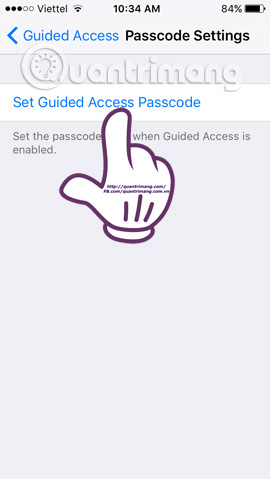
Bước 5:
Tại đây, bạn có thể đặt pass cho tính năng này. Có thể lựa chọn mật khẩu của iPhone, iPad để đặt cho tính năng này. Ngoài ra, nếu thiết bị của bạn có hỗ trợ Touch ID sẽ tiện hơn khi sử dụng mật khẩu.
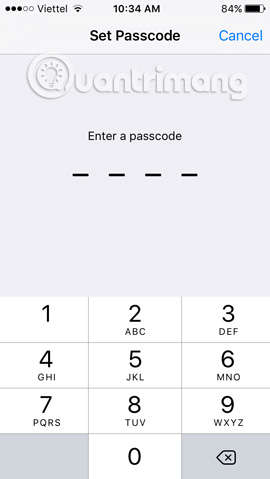
Cách chặn quảng cáo trên iPhone bằng Guided Access
Sau khi đã hoàn thành việc kích hoạt tính năng này, bạn sẽ tiến hành việc vô hiệu hóa mọi quảng cáo game trên thiết bị.
Bước 1:
Tại giao diện của game đang chơi trên máy, bạn nhấn nhanh 3 lần vào nút Home rồi chọn Start góc phải trên màn hình để sử dụng Guided Access.


Bước 2:
Sau khi nhấn Start và đưa thiết bị về chế độ Guided Access, nó sẽ tự động khóa những tính năng không cần thiết, để bạn chỉ sử dụng những ứng dụng đang dùng mà thôi. Mọi quảng cáo dù có xuất hiện nhưng đều được vô hiệu hóa khi bạn nhấn vào.
Bước 3:
Để vô hiệu hóa tính năng này, nhấn 3 lần vào nút Home sau đó nhập mật khẩu đã thiết lập và nhấn End bên trái màn hình để kết thúc. Nếu bạn muốn khôi phục lại tính năng này thì nhấn vào Resum để sử dụng lại.

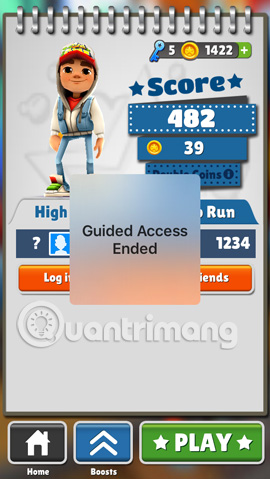
Bước 4:
Nếu người dùng muốn vô hiệu hóa vùng tùy chọn trên màn hình, Guided Access cũng sẽ hỗ trợ bạn khi vẽ vòng tròn quanh khu vực cần vô hiệu hóa. Nhấn nút Home 3 lần để mở giao diện của Guided Access với các tùy chọn.
Trên màn hình dùng tay vẽ vòng tròn khoanh vùng khu vực muốn vô hiệu hóa, sau đó chọn Resum để khôi phục. Để mở rộng, thu hẹp hay di chuyển vùng vô hiệu hóa, chạm vào dấu chấm và kéo chúng tới vùng cần chọn. Guided Access sẽ nhớ tùy chọn này để bạn không cần phải thao tác lại khi chơi game.


Như vậy, trong quá trình chơi bạn sẽ không bị làm phiền bởi mọi quảng cáo, mặc dù chúng vẫn xuất hiện trên màn hình như thường. Quá dễ dàng và thuận tiện đúng không?!
Tham khảo thêm các bài sau đây:
Chúc các bạn thực hiện thành công!
 Công nghệ
Công nghệ  AI
AI  Windows
Windows  iPhone
iPhone  Android
Android  Học IT
Học IT  Download
Download  Tiện ích
Tiện ích  Khoa học
Khoa học  Game
Game  Làng CN
Làng CN  Ứng dụng
Ứng dụng 






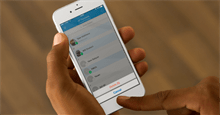











 Linux
Linux  Đồng hồ thông minh
Đồng hồ thông minh  macOS
macOS  Chụp ảnh - Quay phim
Chụp ảnh - Quay phim  Thủ thuật SEO
Thủ thuật SEO  Phần cứng
Phần cứng  Kiến thức cơ bản
Kiến thức cơ bản  Lập trình
Lập trình  Dịch vụ công trực tuyến
Dịch vụ công trực tuyến  Dịch vụ nhà mạng
Dịch vụ nhà mạng  Quiz công nghệ
Quiz công nghệ  Microsoft Word 2016
Microsoft Word 2016  Microsoft Word 2013
Microsoft Word 2013  Microsoft Word 2007
Microsoft Word 2007  Microsoft Excel 2019
Microsoft Excel 2019  Microsoft Excel 2016
Microsoft Excel 2016  Microsoft PowerPoint 2019
Microsoft PowerPoint 2019  Google Sheets
Google Sheets  Học Photoshop
Học Photoshop  Lập trình Scratch
Lập trình Scratch  Bootstrap
Bootstrap  Năng suất
Năng suất  Game - Trò chơi
Game - Trò chơi  Hệ thống
Hệ thống  Thiết kế & Đồ họa
Thiết kế & Đồ họa  Internet
Internet  Bảo mật, Antivirus
Bảo mật, Antivirus  Doanh nghiệp
Doanh nghiệp  Ảnh & Video
Ảnh & Video  Giải trí & Âm nhạc
Giải trí & Âm nhạc  Mạng xã hội
Mạng xã hội  Lập trình
Lập trình  Giáo dục - Học tập
Giáo dục - Học tập  Lối sống
Lối sống  Tài chính & Mua sắm
Tài chính & Mua sắm  AI Trí tuệ nhân tạo
AI Trí tuệ nhân tạo  ChatGPT
ChatGPT  Gemini
Gemini  Điện máy
Điện máy  Tivi
Tivi  Tủ lạnh
Tủ lạnh  Điều hòa
Điều hòa  Máy giặt
Máy giặt  Cuộc sống
Cuộc sống  TOP
TOP  Kỹ năng
Kỹ năng  Món ngon mỗi ngày
Món ngon mỗi ngày  Nuôi dạy con
Nuôi dạy con  Mẹo vặt
Mẹo vặt  Phim ảnh, Truyện
Phim ảnh, Truyện  Làm đẹp
Làm đẹp  DIY - Handmade
DIY - Handmade  Du lịch
Du lịch  Quà tặng
Quà tặng  Giải trí
Giải trí  Là gì?
Là gì?  Nhà đẹp
Nhà đẹp  Giáng sinh - Noel
Giáng sinh - Noel  Hướng dẫn
Hướng dẫn  Ô tô, Xe máy
Ô tô, Xe máy  Tấn công mạng
Tấn công mạng  Chuyện công nghệ
Chuyện công nghệ  Công nghệ mới
Công nghệ mới  Trí tuệ Thiên tài
Trí tuệ Thiên tài